Google Analytics 4 vs Universal Analytics: Perbandingan Penuh 2022
Diterbitkan: 2022-06-23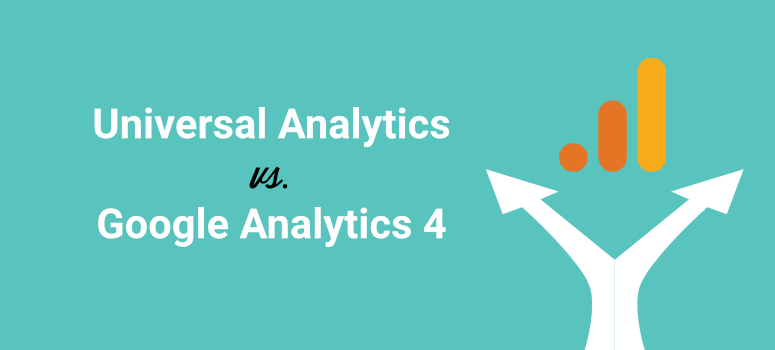
Ingin tahu apa yang baru di Google Analytics 4? Apa perbedaan GA4 dengan Universal Analytics?
Ada banyak yang berubah di platform Google Analytics 4 yang baru termasuk navigasi. Google telah menambahkan fitur baru dan menghapus sejumlah laporan yang Anda kenal. Dan itu berarti kita perlu mempelajari kembali platform tersebut.
Dalam panduan ini, kami akan merinci perbedaan antara Google Analytics 4 (GA4) vs. Universal Analytics (UA) sehingga Anda siap untuk beralih.
Jika Anda belum beralih ke Google Analytics 4, kami memiliki panduan langkah demi langkah mudah yang dapat Anda ikuti: Cara Menyiapkan Google Analytics 4 di WordPress.
Apa yang Baru Hanya di Google Analytics 4?
Di bagian ini, kami merinci hal-hal yang baru di GA4 yang sama sekali tidak ada di Universal Analytics. Beberapa saat kemudian, kita akan membahas lebih dalam tentang semua perubahan yang perlu Anda ketahui.
- Membuat dan Mengedit Acara: GA4 membawa perubahan revolusioner dalam cara Anda melacak acara. Anda dapat membuat acara khusus dan mengubah acara langsung di dalam properti GA4 Anda. Ini tidak mungkin dilakukan dengan Universal Analytics kecuali Anda menulis kode untuk membuat peristiwa khusus.
- Peristiwa Konversi : Sasaran konversi diganti dengan peristiwa konversi. Anda cukup menandai atau menghapus tanda peristiwa untuk mulai melacaknya sebagai konversi. Ada sakelar sakelar yang mudah untuk melakukan ini. GA4 bahkan memungkinkan Anda membuat peristiwa konversi sebelumnya sebelum peristiwa itu terjadi.
- Aliran Data: UA memungkinkan Anda menghubungkan URL situs web Anda ke tampilan. Tampilan ini memungkinkan Anda memfilter data. Jadi misalnya, Anda dapat membuat filter dalam tampilan UA untuk mengecualikan alamat IP tertentu dari laporan. GA4 menggunakan aliran data, bukan tampilan.
- Filter data: Sekarang Anda dapat menambahkan filter data untuk menyertakan atau mengecualikan lalu lintas internal dan lalu lintas pengembang dari laporan GA4 Anda.
- Intelijen Google Analytics: Anda dapat menghapus kueri penelusuran dari riwayat penelusuran untuk menyempurnakan rekomendasi Anda.
- Eksplorasi dan Template: Ada item Jelajahi baru di menu yang membawa Anda ke halaman Eksplorasi dan galeri Template. Eksplorasi memberi Anda pemahaman yang lebih dalam tentang data Anda. Dan ada template laporan yang bisa Anda gunakan.
- Tampilan Debug: Ada alat debugging visual bawaan yang merupakan berita luar biasa bagi pengembang dan pemilik bisnis. Dengan mode ini, Anda bisa mendapatkan tampilan real-time dari peristiwa yang ditampilkan pada grafik garis waktu vertikal. Anda dapat melihat acara selama 30 menit terakhir serta 60 detik terakhir.
- Penautan BigQuery : Kini Anda dapat menautkan akun GA4 dengan akun BigQuery. Ini akan memungkinkan Anda menjalankan tugas intelijen bisnis di properti analitik Anda menggunakan alat BigQuery.
Meskipun ini adalah keunikan GA4, ada lebih banyak perubahan daripada ini. Tapi pertama-tama, mari kita lihat apa yang hilang dari platform Universal Analytics yang kita semua kenal.
Apa yang Hilang di Google Analytics 4?
Google Analytics 4 telah menghapus beberapa konsep lama. Ini termasuk:
- Tampilan dan Filter : Seperti yang kami sebutkan, GA4 tidak menggunakan Aliran Data dan kami akan menjelaskannya secara mendalam nanti. Jadi, Anda tidak akan dapat membuat tampilan dan filter terkait. Setelah Anda mengonversi properti UA ke GA4, Anda akan dapat mengakses daftar filter UA hanya-baca di bawah Admin > Akun > Semua Filter .
- Penyesuaian (menu) : Properti UA memiliki menu penyesuaian untuk opsi membuat dasbor, membuat laporan khusus, menyimpan laporan yang ada, dan membuat lansiran khusus. Di bawah ini adalah opsi penyesuaian UA, bersama dengan GA4 yang setara.
- Dasbor : Pada saat penulisan ini, tidak ada cara untuk membuat dasbor GA4 khusus.
- Laporan ubahsuaian : GA4 memiliki laman Eksplorasi tempat Anda dapat membuat laporan ubahsuaian.
- Laporan tersimpan : Saat Anda membuat laporan di Eksplorasi , laporan tersebut disimpan secara otomatis untuk Anda.
- Lansiran khusus : Di dalam Wawasan khusus , yang merupakan fitur baru di GA4, Anda dapat menyetel lansiran khusus.
- Penautan Google Search Console : Tidak ada cara untuk menautkan Google Search Console dengan properti GA4 pada saat penulisan.
- Rasio pentalan : Salah satu metrik yang paling dilacak – rasio pentalan – hilang. Kemungkinan ini telah diganti dengan Metrik Keterlibatan.
- Sasaran Konversi : Di UA, Anda dapat membuat sasaran konversi di bawah Tampilan. Namun karena penayangan hilang, demikian pula sasaran konversi. Namun, Anda dapat membuat peristiwa konversi untuk melacak hal yang sama.
Sekarang setelah Anda mengetahui apa yang baru dan apa yang hilang di GA4, kami akan membawa Anda melalui tur mendalam tentang platform GA4 baru.
Google Analytics 4 vs Universal Analytics
Di bawah ini, kami akan membahas perbedaan utama antara GA4 dan UA. Kami telah membuat daftar isi ini agar Anda dapat dengan mudah menavigasi panduan perbandingan:
- Analisis Seluler Baru
- Pelacakan ID Pengguna yang Mudah
- Menu Navigasi
- ID Pengukuran vs ID Pelacakan
- Aliran Data vs Tampilan
- Acara vs. Jenis Hit
- Tanpa Rasio Pentalan
- Tidak Ada Laporan Kustom
Jangan ragu untuk menggunakan tautan cepat untuk melompat ke bagian yang paling Anda minati.
Analisis Seluler Baru
Perbedaan utama antara GA4 dan UA adalah bahwa platform GA4 baru juga akan mendukung analisis aplikasi seluler.
Sebenarnya, itu awalnya disebut "Seluler + Web".
UA hanya melacak analitik web sehingga sulit bagi bisnis dengan aplikasi untuk mendapatkan gambaran akurat tentang kinerja dan upaya pemasaran digital mereka.
Sekarang dengan model data GA4, Anda dapat melacak situs web dan aplikasi Anda. Anda dapat menyiapkan aliran data untuk Android dan iOS.
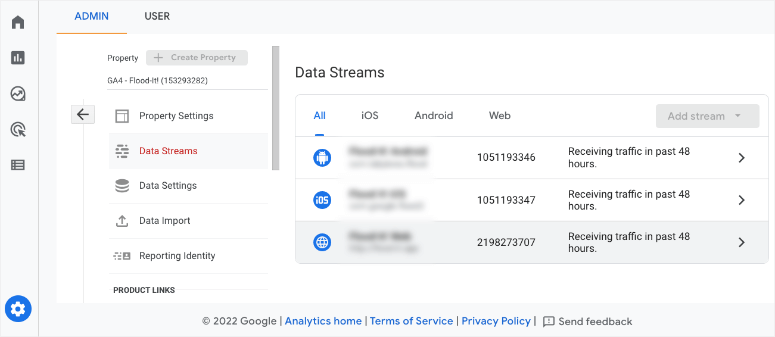
Ada juga fungsi tambahan untuk membuat kampanye khusus guna mengumpulkan informasi tentang media/rujukan mana yang mengirimkan lalu lintas paling banyak kepada Anda. Ini akan menunjukkan kepada Anda di mana kampanye Anda mendapatkan daya tarik paling banyak sehingga Anda dapat mengoptimalkan strategi Anda di masa mendatang.
Pelacakan ID Pengguna yang Mudah
Mengaktifkan pelacakan ID pengguna di UA cukup sulit. Tapi itu semua telah disederhanakan di GA4 dengan model pengukuran baru. Anda hanya perlu menavigasi ke tab Admin » Property Settings » Reporting Identity .
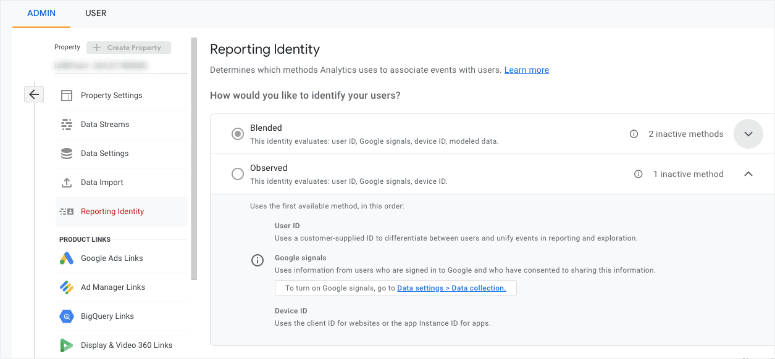
Anda dapat memilih antara mode Campuran dan Diamati. Pilih yang Anda inginkan dan simpan perubahan Anda. Itu dia.
Menu Navigasi Baru
Di GA4, antarmuka pelaporan tetap familier dan menu navigasi masih ada di sebelah kiri! Itu membuat semuanya tetap akrab tetapi ada beberapa item menu yang telah berubah.
Pertama, hanya ada 4 item menu tingkat tinggi saat ini. Google dapat menambahkan lebih banyak sebagai platform dikembangkan lebih lanjut.
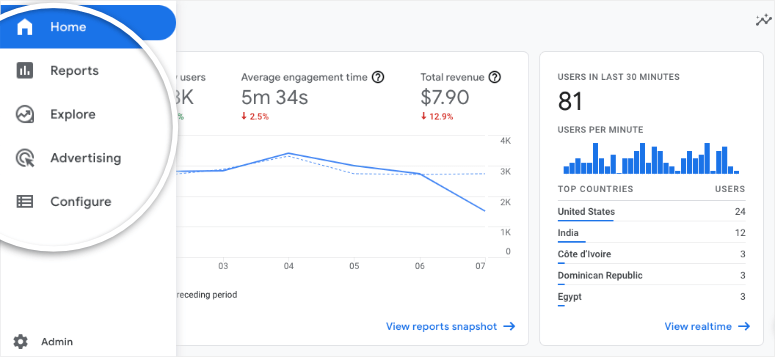
Selanjutnya, setiap item menu memiliki tampilan yang diciutkan. Anda dapat memperluas setiap item dengan mengkliknya.
Sekarang ketika Anda mengklik item submenu, itu akan memperluas menu untuk mengungkapkan lebih banyak sub menu.
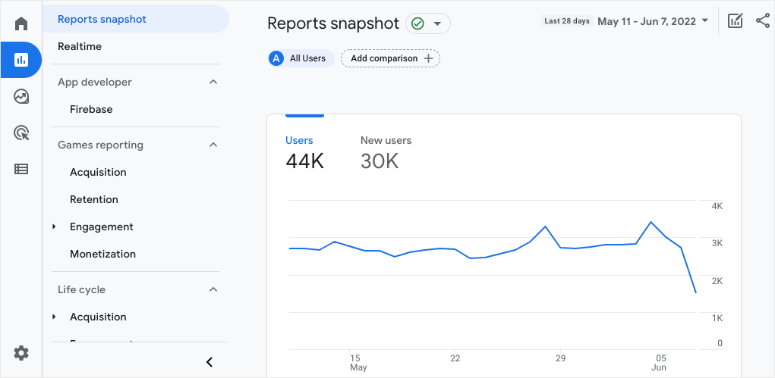
Di GA4, Anda akan melihat item menu yang sudah dikenal yang Anda gunakan untuk SEO dan tujuan lain tetapi di lokasi yang berbeda. Berikut adalah perubahan penting:
- Realtime di bawah Laporan
- Audiens berada di bawah Konfigurasi
- Akuisisi ada di bawah Laporan » Siklus hidup
- Konversi ada di bawah Konfigurasi
GA4 juga hadir dengan item menu yang benar-benar baru seperti yang tercantum di bawah ini:
- Cuplikan laporan
- Keterikatan
- Monetisasi
- Penyimpanan
- Perpustakaan
- Definisi khusus
- Tampilan Debug
ID Pengukuran vs ID Pelacakan
Universal Analytics menggunakan ID Pelacakan yang memiliki UA kapital, tanda hubung, kode pelacakan 7 digit diikuti dengan tanda hubung lain, dan angka. Seperti ini: UA-1234567-1.
Nomor terakhir adalah nomor urut mulai dari 1 yang memetakan ke properti tertentu di akun Google Analytics Anda. Jadi, jika Anda menyiapkan properti Google Analytics kedua, kode baru akan berubah menjadi UA-1234567-2.
Anda dapat menemukan ID Pelacakan untuk properti Universal Analytics di kolom Admin » Properti . Navigasikan ke Pengaturan Properti » tab ID Pelacakan tempat Anda dapat melihat ID pelacakan UA Anda.
Di GA4, Anda akan melihat ID Pengukuran, bukan ID Pelacakan. Ini dimulai dengan huruf kapital G, tanda hubung diikuti dengan kode 10 karakter.
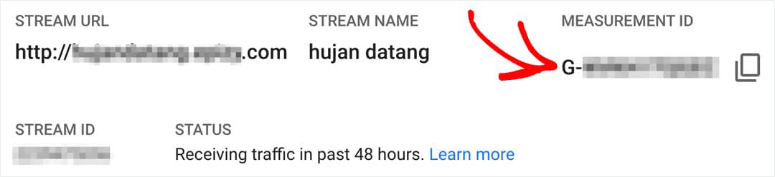
Ini akan terlihat seperti ini: G-SV0GT32HNZ.

Untuk menemukan ID Pengukuran GA4 Anda, buka Admin » Properti » Aliran Data . Klik pada aliran data. Anda akan melihat ID Pengukuran di detail aliran setelah URL Aliran dan Nama Aliran .
Aliran Data vs Tampilan
Di UA, Anda dapat menghubungkan URL situs web Anda ke tampilan. Tampilan UA sebagian besar digunakan untuk memfilter data. Jadi misalnya, Anda dapat membuat filter dalam tampilan UA untuk mengecualikan alamat IP tertentu dari laporan.
GA4 menggunakan aliran data sebagai gantinya. Anda harus menghubungkan URL situs web Anda ke aliran data.
Tapi jangan salah, mereka tidak sama dengan pandangan.
Selain itu, Anda tidak dapat membuat filter di GA4. Jika properti Anda dikonversi dari UA ke GA4, Anda dapat menemukan daftar filter UA hanya-baca di bawah Admin » Akun » Semua Filter .
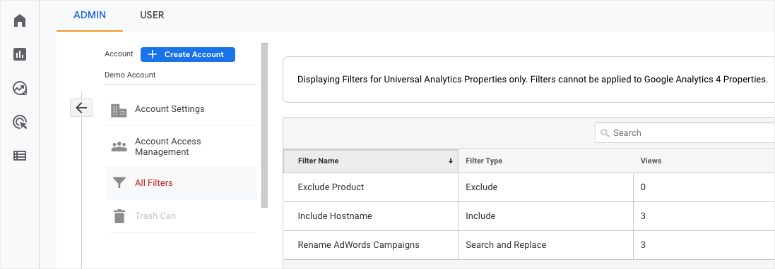
Sekarang Google mendefinisikan aliran data sebagai:
“Aliran data dari situs web atau aplikasi Anda ke Analytics. Ada 3 jenis aliran data: Web (untuk situs web), iOS (untuk aplikasi iOS), dan Android (untuk aplikasi Android).
Anda dapat menggunakan aliran data untuk menemukan ID pengukuran dan cuplikan kode tag situs global. Anda juga dapat mengaktifkan pengukuran yang disempurnakan seperti tampilan halaman, scroll, dan klik keluar.
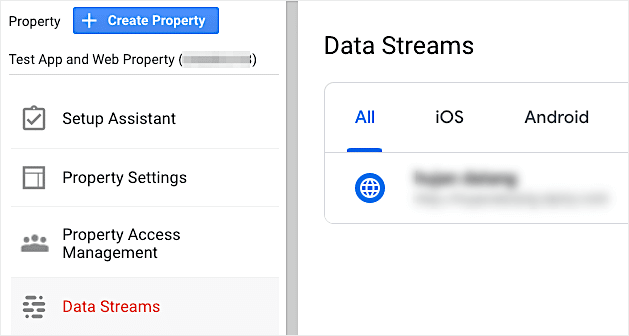
Dalam aliran data, Anda dapat melakukan hal berikut:
- Siapkan daftar domain untuk pelacakan lintas domain
- Buat seperangkat aturan untuk menentukan aturan lalu lintas internal
- Kumpulkan daftar domain untuk dikecualikan dari pelacakan
Aliran data akan membuat banyak hal lebih mudah. Namun ada 2 hal yang perlu Anda waspadai. Pertama, setelah Anda membuat aliran data, tidak ada cara untuk mengeditnya. Dan jika Anda menghapus aliran data, Anda tidak dapat membatalkan tindakan ini.
Acara vs. Jenis Hit
UA melacak data menurut jenis klik yang pada dasarnya merupakan interaksi yang menghasilkan data yang dikirim ke Analytics. Ini termasuk klik halaman, klik acara, klik eCommerce, dan klik interaksi sosial.
GA4 menjauh dari konsep tipe hit. Sebaliknya, ini berarti berdasarkan peristiwa, setiap interaksi ditangkap sebagai peristiwa. Ini berarti semuanya termasuk halaman, acara, transaksi eCommerce, sosial, dan klik tampilan aplikasi semuanya ditangkap sebagai peristiwa.
Juga tidak ada opsi untuk membuat sasaran konversi. Tetapi GA4 memungkinkan Anda menandai atau menandai suatu peristiwa sebagai konversi dengan membalik tombol sakelar.
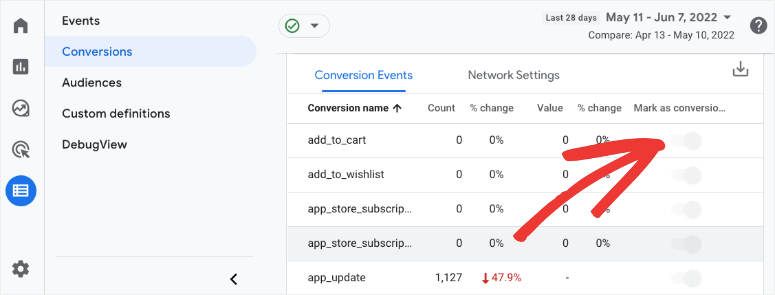
Ini pada dasarnya sama dengan membuat sasaran konversi di Universal Analytics. Anda juga dapat membuat peristiwa konversi baru sebelumnya sebelum peristiwa tersebut benar-benar terjadi.
Di GA4, Google mengatur acara ke dalam 4 kategori dan menyarankan Anda menggunakannya dalam urutan ini:
1. Dikumpulkan secara otomatis
Di kategori acara pertama, tidak ada opsi untuk mengaktifkan pengaturan apa pun untuk melacak acara sehingga Anda tidak perlu mengaktifkan apa pun di sini. Google akan secara otomatis mengumpulkan data tentang peristiwa berikut:
- first_visit – kunjungan pertama ke situs web atau aplikasi instan Android
- session_start – waktu ketika pengunjung membuka halaman web atau aplikasi
- user_engagement – saat sesi berlangsung lebih dari 10 detik atau memiliki 1 atau lebih konversi atau memiliki 2 tampilan halaman atau lebih
Perlu diingat bahwa kita baru memulai GA4. Dengan teknologi pembelajaran mesin dan Google yang terus berkembang, lebih banyak acara yang dikumpulkan secara otomatis dapat ditambahkan seiring kemajuan platform.
2. Pengukuran yang ditingkatkan
Di bagian ini, Anda tidak perlu menulis kode apa pun, tetapi ada pengaturan untuk mengaktifkan pengukuran yang disempurnakan. Ini akan memberi Anda satu set tambahan acara yang dikumpulkan secara otomatis.
Untuk mengaktifkan pengumpulan data ini, Anda harus mengaktifkan setelan Pengukuran yang disempurnakan di Aliran Data .
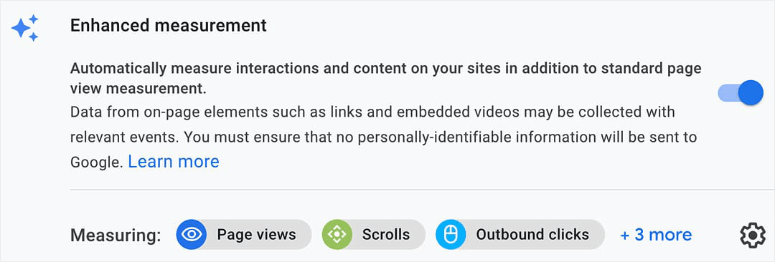
Kemudian Anda akan melihat lebih banyak peristiwa pengukuran yang disempurnakan yang mencakup:
- page_view: pemuatan halaman di browser atau perubahan status riwayat browser
- klik: klik pada tautan keluar yang menuju ke situs eksternal
- file-download: klik yang memicu download file
- gulir: pertama kali pengunjung menggulir ke bagian bawah halaman
3. Direkomendasikan
Peristiwa GA4 ini direkomendasikan tetapi tidak dikumpulkan secara otomatis di GA4 sehingga Anda harus mengaktifkannya jika ingin melacaknya.
Kami menyarankan Anda memeriksa apa yang ada di acara yang direkomendasikan dan mengaktifkan pelacakan untuk apa yang Anda butuhkan. Ini dapat mencakup pendaftaran, login, dan pembelian.
Sebelum kita beralih ke peristiwa khusus, jika Anda tidak melihat 3 jenis peristiwa ini – dikumpulkan secara otomatis, pengukuran yang disempurnakan, dan direkomendasikan – di dasbor, Anda sebaiknya membuat peristiwa khusus untuknya.
4. Kustom
Peristiwa khusus memungkinkan Anda menyiapkan pelacakan untuk peristiwa apa pun yang tidak termasuk dalam 3 kategori di atas. Anda dapat membuat dan memodifikasi acara Anda. Jadi misalnya, Anda dapat membuat acara khusus untuk melacak klik menu.
Anda dapat merancang dan menulis kode khusus untuk mengaktifkan pelacakan acara yang Anda inginkan. Namun tidak ada jaminan bahwa Google akan mendukung metrik dan acara khusus Anda.
Tanpa Rasio Pentalan
Metrik rasio pentalan telah hilang! Disarankan agar Google ingin fokus pada pengguna yang tetap berada di situs web Anda daripada pengguna yang keluar.
Jadi ini kemungkinan telah diganti dengan metrik tingkat keterlibatan untuk mengumpulkan lebih banyak data tentang interaksi pengguna dan sesi keterlibatan.
Tidak Ada Laporan Kustom
Properti UA memiliki menu penyesuaian untuk opsi membuat dasbor, membuat laporan khusus, menyimpan laporan yang ada, dan membuat lansiran khusus.
Banyak dari ini telah berubah di GA4. Untuk memudahkan Anda memahami, berikut adalah metrik UA dan GA4 yang setara:
- Laporan khusus dapat ditemukan di halaman Eksplorasi .
- Laporan tersimpan dibuat secara otomatis saat Anda menjalankan Eksplorasi .
- Lansiran khusus dapat diatur di dalam Wawasan khusus dari halaman beranda GA4.
Satu hal lagi yang perlu diperhatikan adalah Anda juga tidak akan menemukan cara untuk menautkan Google Search Console dengan properti GA4 (pada saat penulisan). Dan itulah semua perbedaan utama antara Universal Analytics dan Google Analytics 4.
Sekarang Anda mungkin bertanya-tanya apakah Anda HARUS beralih ke GA4. Banyak pengguna kami telah menanyakan pertanyaan ini kepada kami, jadi kami akan memberi tahu Anda dengan cepat apa yang perlu Anda lakukan.
Apakah Saya Harus Beralih ke GA4?
Google akan menghentikan Universal Analytics pada Juli 2023. Anda akan memiliki akses ke data UA untuk beberapa waktu, tetapi semua data baru akan mengalir ke GA4. Jika Anda telah menyiapkan properti AS, Anda akan melihat peringatan ini di dasbor Anda:

Jadi Anda harus menyiapkan properti GA4 cepat atau lambat dan kami menyarankan Anda melakukannya lebih cepat. Ini karena data UA Anda tidak akan ditransfer ke GA4. Anda harus memulai dari awal.
Anda dapat menyiapkan properti GA4 Anda sekarang dan membiarkannya mengumpulkan data. Sementara itu, Anda dapat terus menggunakan Universal Analytics dan menggunakan waktu untuk mempelajari platform GA4 yang baru. Kemudian ketika kita semua dipaksa untuk beralih, Anda akan memiliki banyak data historis di properti GA4 Anda.
Jika Anda belum menyiapkan properti Google Analytics 4, kami telah menyusun panduan langkah demi langkah yang mudah untuk Anda: Cara Menyiapkan Google Analytics 4 di WordPress.
Ingin melewati panduan dan menggunakan alat? Maka MonsterInsights adalah yang terbaik untuk menyiapkan GA4. Bahkan memungkinkan Anda membuat profil pelacakan ganda sehingga Anda dapat menjalankan UA dan GA4 secara bersamaan.
Dapatkan MonsterInsights Sekarang »
Setelah menyiapkan GA4, Anda dapat mempelajari data lebih dalam dengan panduan berikut:
- Cara Mengatur Pelacakan Formulir WordPress di Google Analytics
- Cara Melacak dan Memantau Aktivitas Pengguna di WordPress
- Cara Melacak Perjalanan Pengguna Sebelum Pengguna Mengirimkan Formulir
Postingan ini akan membantu Anda melacak pengguna dan aktivitas mereka di situs Anda sehingga Anda bisa mendapatkan lebih banyak wawasan dan data analitik yang berharga untuk meningkatkan kinerja situs Anda.
